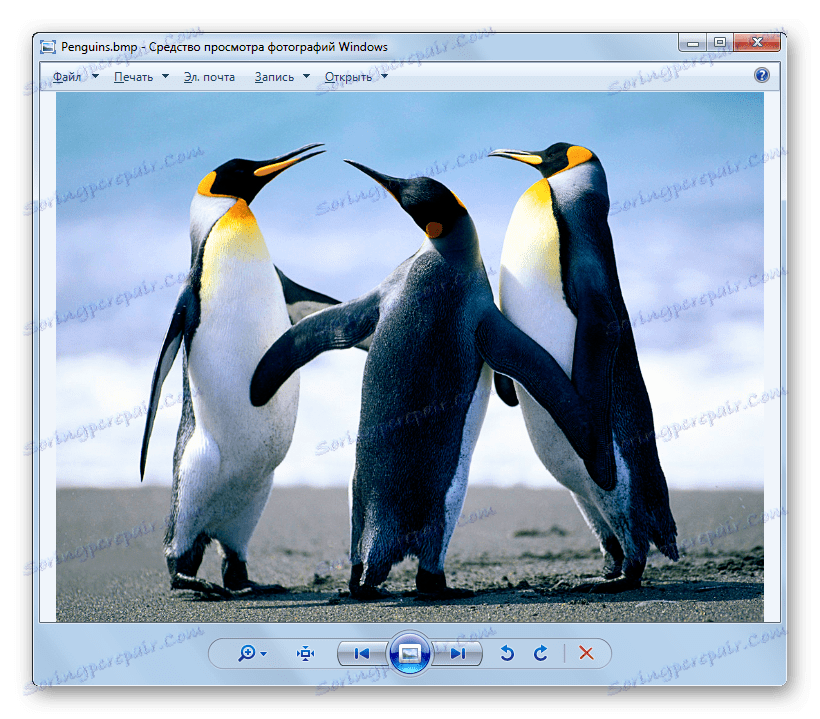باز کردن تصاویر BMP
BMP فرمت تصویر محبوب بدون فشرده سازی داده است. با استفاده از کدام برنامه ها می توانید تصاویر را با این فرمت مشاهده کنید.
محتوا
نرم افزار بیننده BMP
احتمالا بسیاری از آنها تا به حال حدس زده اند که از آنجا که فرمت BMP برای نمایش تصاویر استفاده می شود، می توانید محتویات این فایل ها را با استفاده از بینندگان تصویر و ویراستاران گرافیکی مشاهده کنید. علاوه بر این، برخی از برنامه های دیگر، مانند مرورگرها و بینندگان جهانی، می توانند این کار را انجام دهند. بعد، ما به الگوریتمی برای باز کردن فایل های BMP با استفاده از نرم افزار خاص نگاه خواهیم کرد.
روش 1: مشاهدهگر FastStone تصویر
بیایید با یک بیننده تصویر محبوب شروع کنیم. مشاهدهگر FastStone .
- برنامه FastStone را باز کنید در منو، روی "File" کلیک کنید و سپس به "Open" بروید .
- پنجره باز می شود. حرکت آن را به جایی که تصویر BMP واقع شده است. فایل این تصویر را انتخاب کنید و روی «باز» کلیک کنید.
- تصویر انتخاب شده در منطقه پیش نمایش در گوشه پایین سمت چپ پنجره باز می شود. سمت راست آن، محتویات دایرکتوری که در آن تصویر هدف واقع شده است را نشان می دهد. برای مشاهده تمام صفحه، بر روی فایل نمایش داده شده از طریق رابط برنامه در دایرکتوری موقعیت مکانی خود کلیک کنید.
- تصویر BMP در FullStone Viewer تمام صفحه باز است.
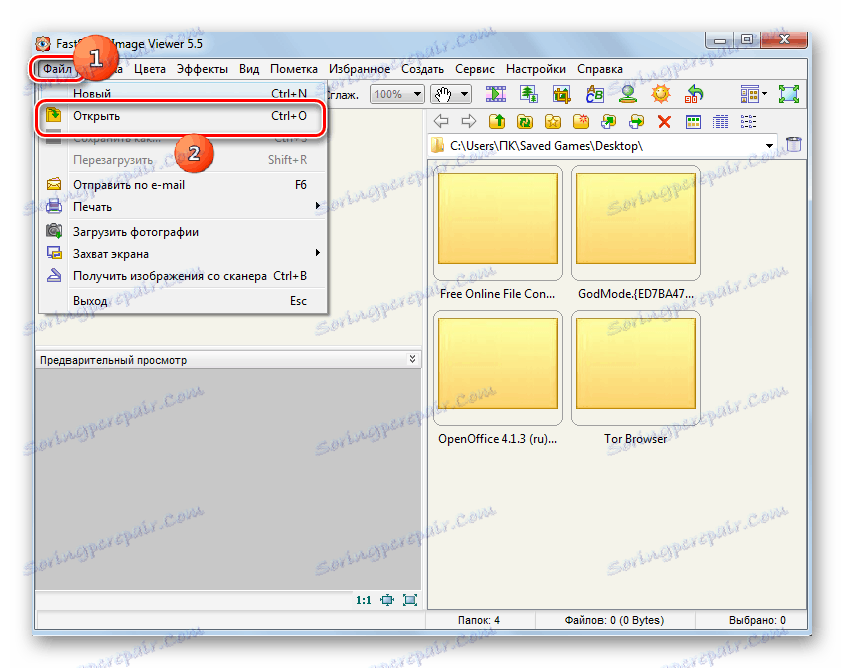
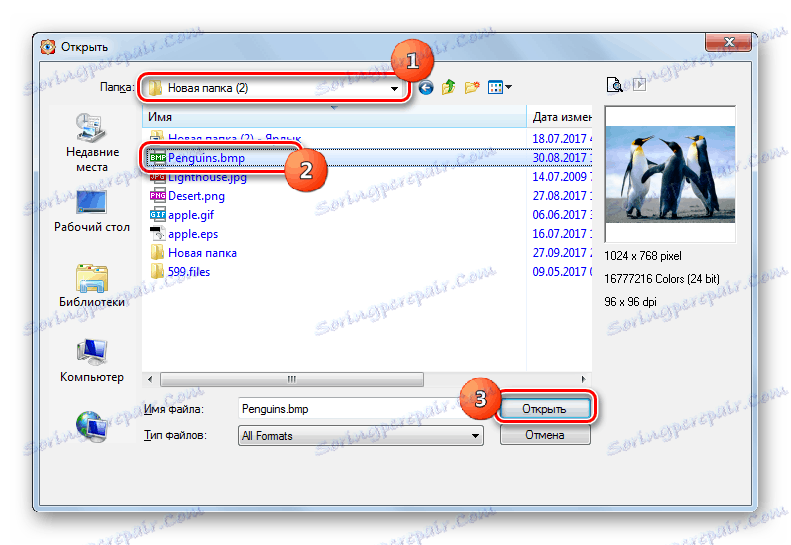
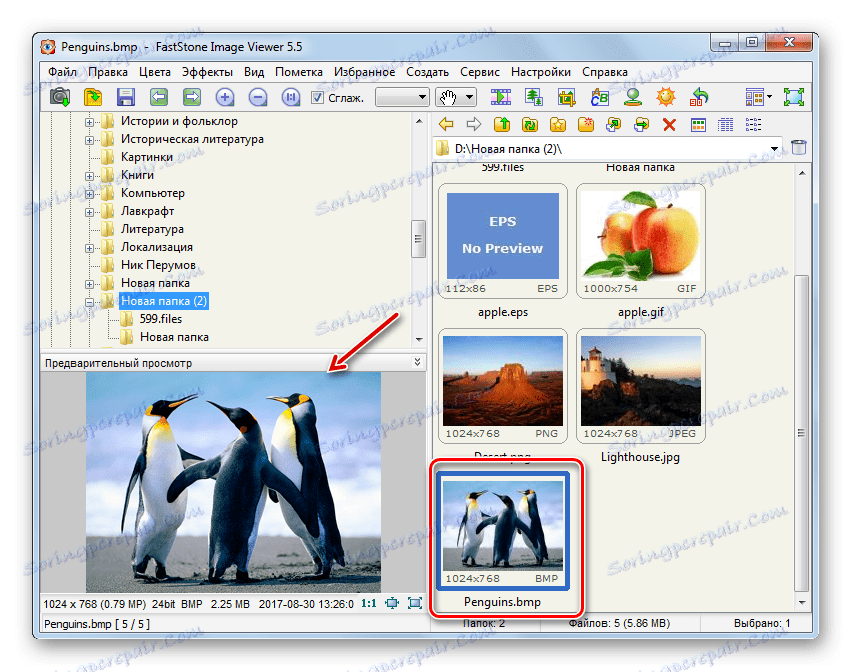

روش 2: IrfanView
در حال حاضر روند باز کردن BMP را در یکی دیگر از بیننده های تصویری در نظر بگیرید. Irfanview .
- اجرای IrfanView روی فایل کلیک کنید و باز را انتخاب کنید.
- پنجره باز افتتاح شد به دایرکتوری قرار دادن تصویر بروید. آن را انتخاب کنید و روی "باز" کلیک کنید.
- تصویر در IrfanView برنامه باز است.
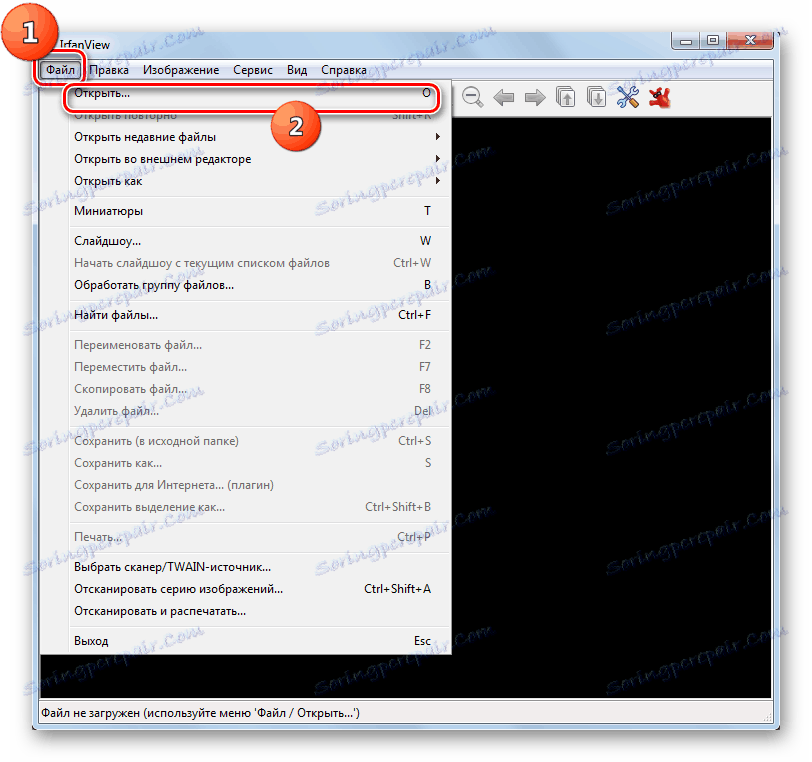
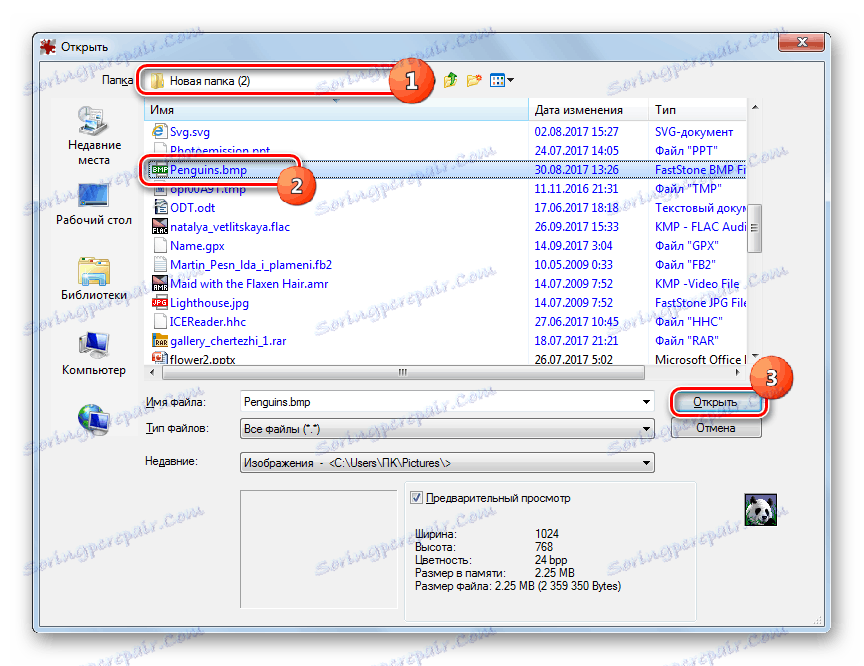
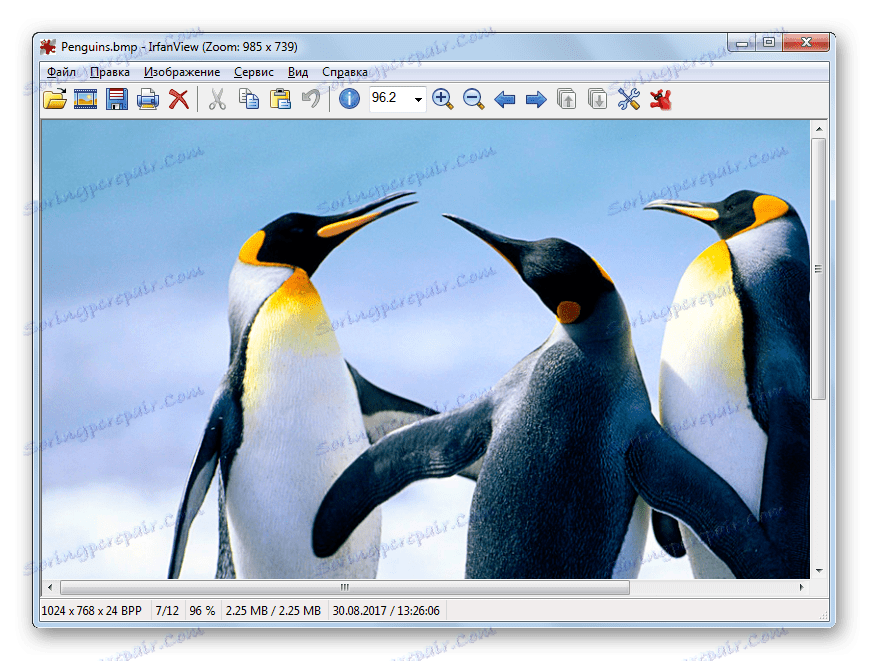
روش 3: XnView
نمایشگر تصویر بعدی، اقداماتی که در آن برای باز کردن یک فایل BMP مورد توجه قرار گرفته است، است XnView .
- فعال کردن XnView روی «پرونده» کلیک کنید و «باز کردن» را انتخاب کنید.
- ابزار باز کردن شروع می شود. دایرکتوری را برای پیدا کردن تصاویر وارد کنید مورد را انتخاب کنید، روی "باز" کلیک کنید.
- تصویر در یک برگه جدید برنامه باز است.
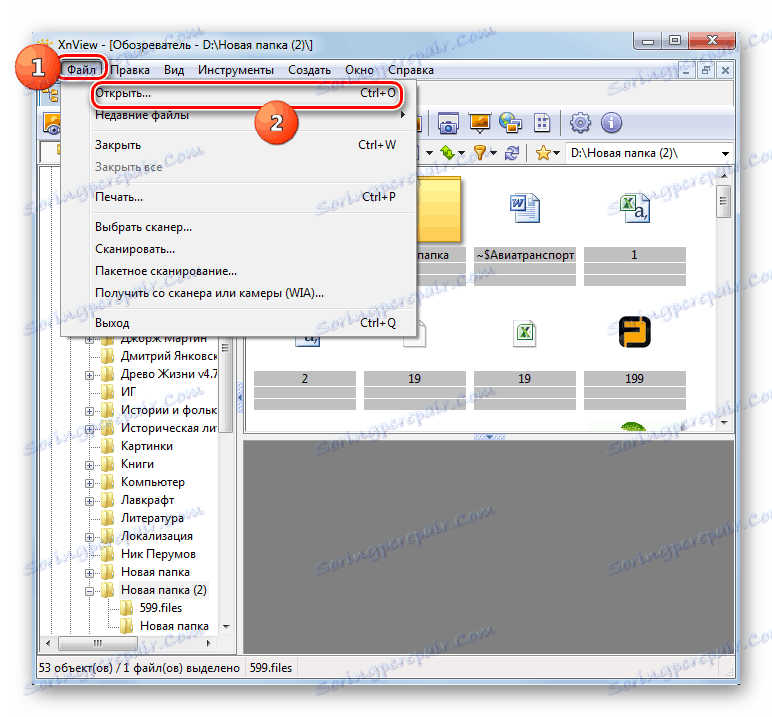
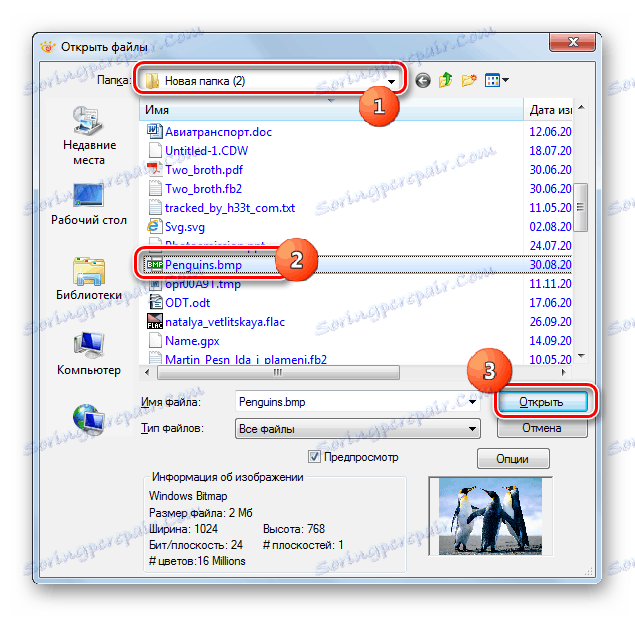

روش 4: Adobe Photoshop
در حال حاضر به توصیف الگوریتم اقدامات برای حل مسئله توصیف شده در ویراستاران گرافیکی، با شروع یک برنامه محبوب فتوشاپ .
- اجرای فتوشاپ برای راه اندازی پنجره باز کردن، از انتقال معمول به موارد منو "File" و "Open" استفاده کنید .
- پنجره باز خواهد شد راه اندازی شد. وارد پوشه محل BMP شوید آن را انتخاب کنید، از "باز" استفاده کنید .
- یک پنجره ظاهر می شود که نشان می دهد که هیچ مشخصات رنگی تعبیه شده وجود ندارد. شما می توانید آن را به طور کامل نادیده بگیرید، دکمه رادیویی را در جای «بدون تغییر» ترک کنید و روی «OK» کلیک کنید.
- تصویر BMP در Adobe Photoshop باز است.
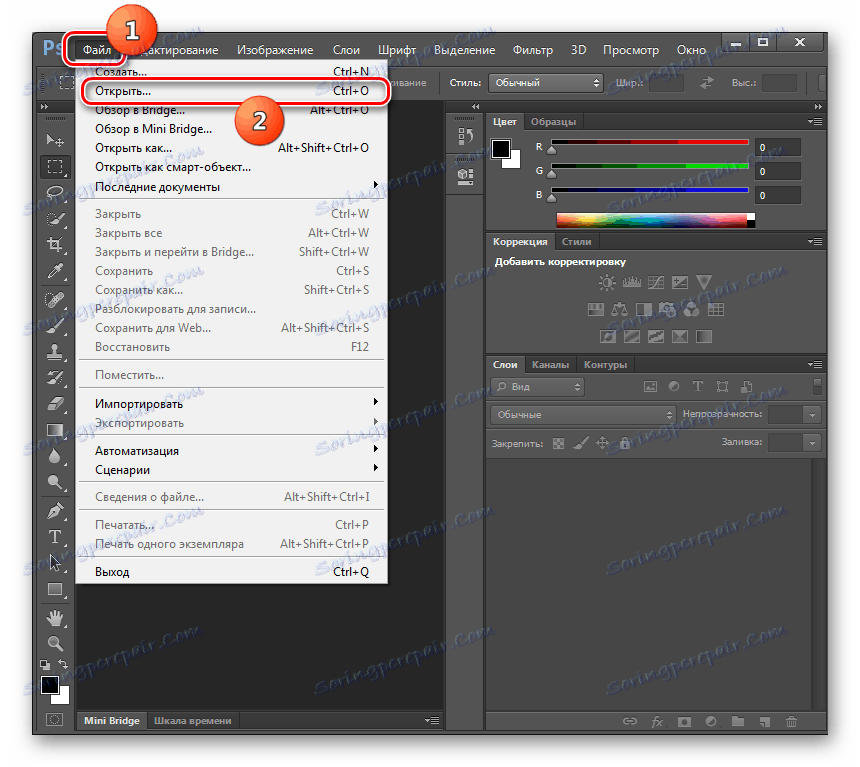
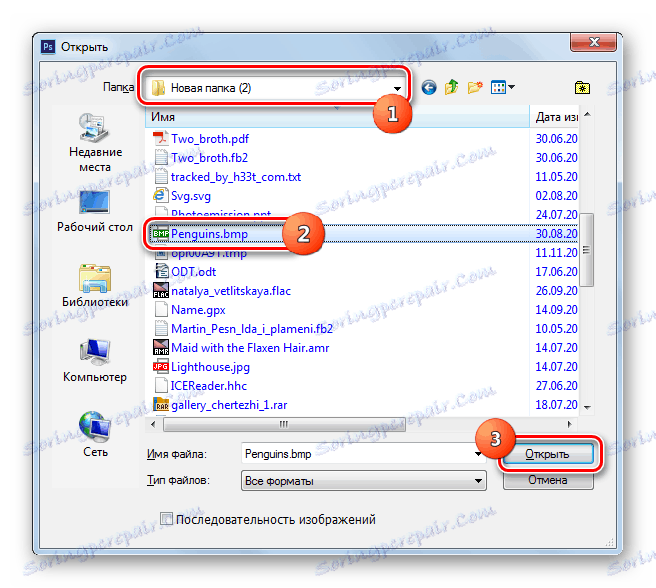
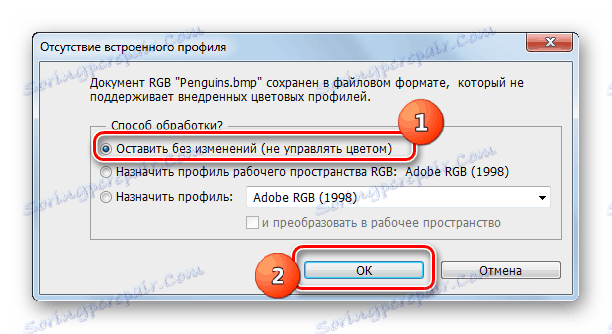
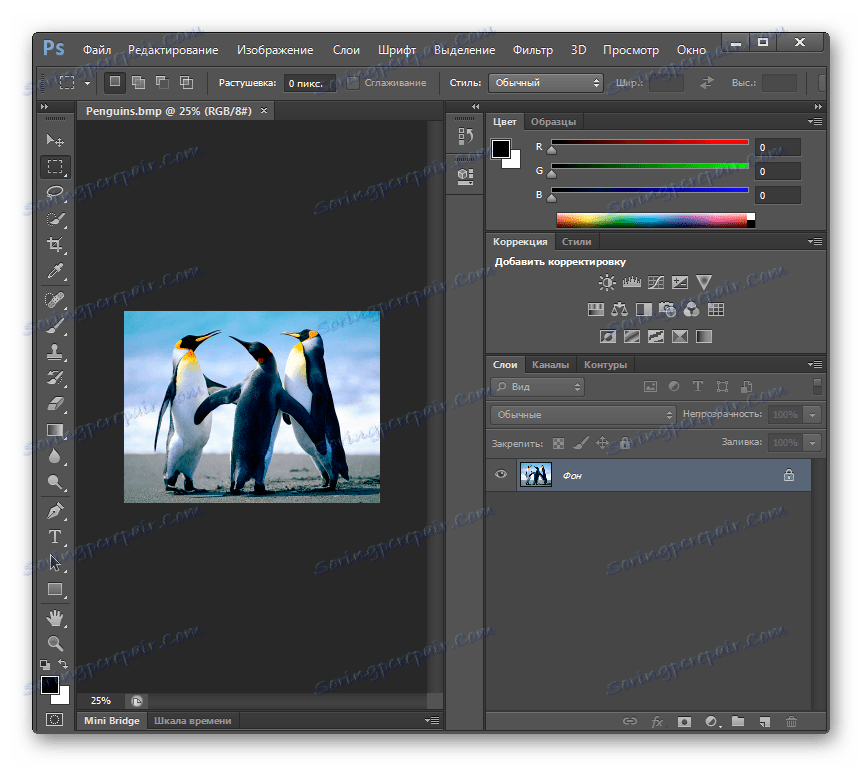
ناسازگاری اصلی این روش این است که برنامه فتوشاپ پرداخت می شود.
روش 5: Gimp
یکی دیگر از ویرایشگر های گرافیکی که BMP را نمایش می دهد این برنامه است گیمپ .
- اجرای گریم روی «پرونده» کلیک کنید و سپس «باز کنید » .
- پنجره جستجوی شیء شروع می شود. با استفاده از منوی چپ خود، دیسک حاوی BMP را انتخاب کنید. سپس به پوشه دلخواه بروید. پس از مشخص کردن تصویر، از «باز» استفاده کنید .
- تصویر در پوسته Gimp نمایش داده می شود.
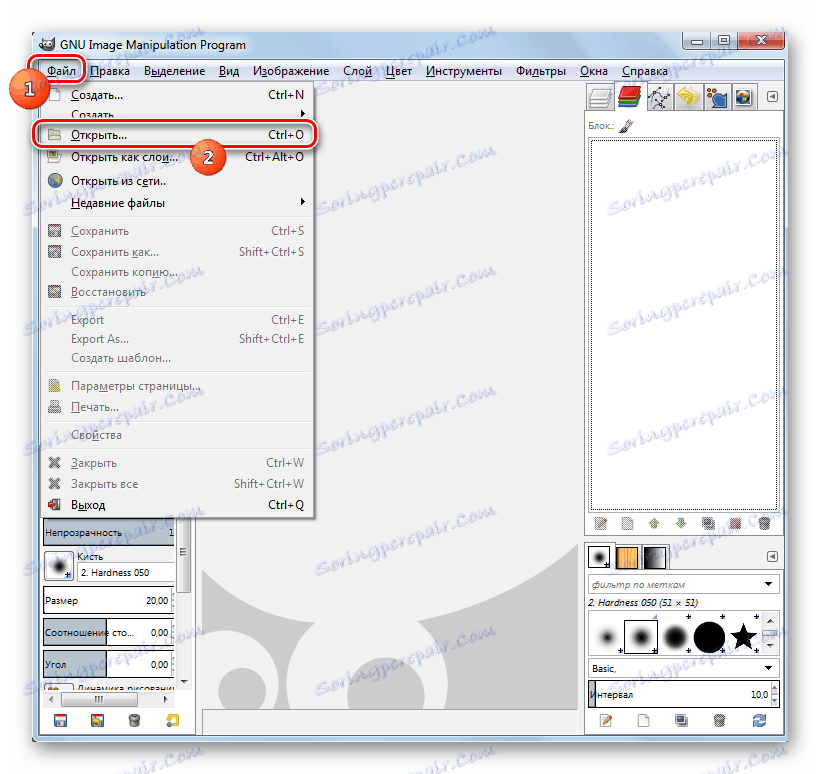
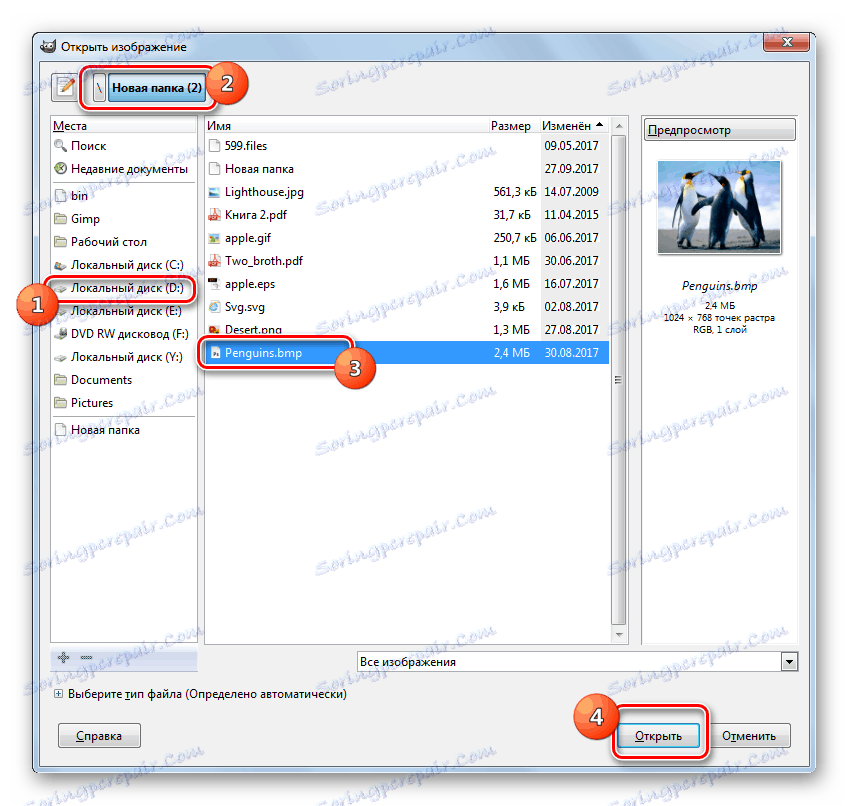

در مقایسه با روش قبلی، این یکی از مزایای استفاده از Gimp برای پرداخت استفاده از آن است.
روش 6: OpenOffice
ویرایشگر گرافیک قرعه کشی، که در بسته آزاد گنجانده شده است، با موفقیت با این کار مواجه می شود. Openoffice .
- اجرای OpenOffice روی "Open" در پنجره برنامه اصلی کلیک کنید.
- یک پنجره جستجو ظاهر شد. در آن محل BMP را پیدا کنید، فایل را انتخاب کرده و روی «باز» کلیک کنید.
- محتویات گرافیکی فایل در پوسته Draw ظاهر می شود.
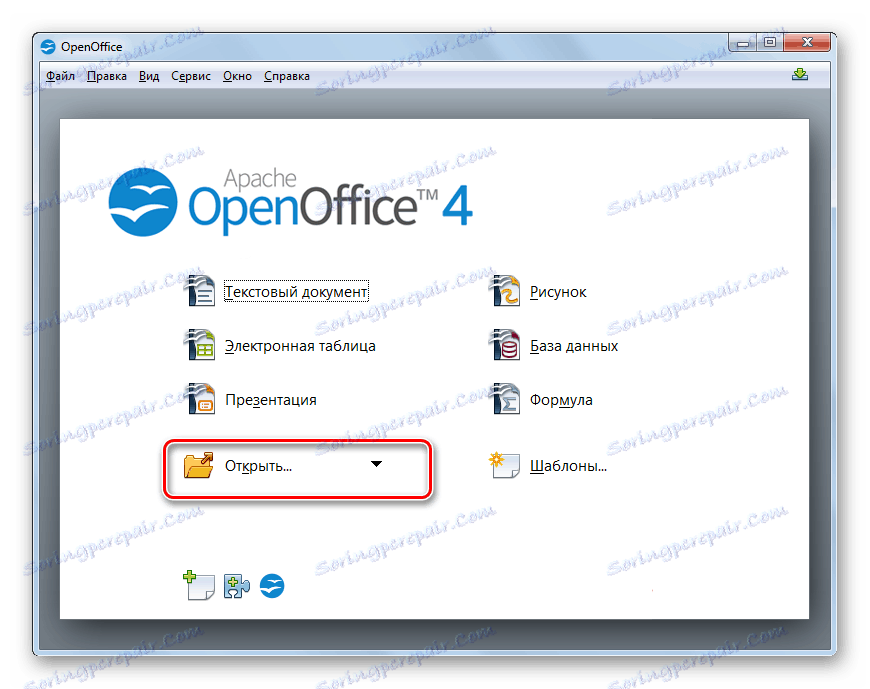
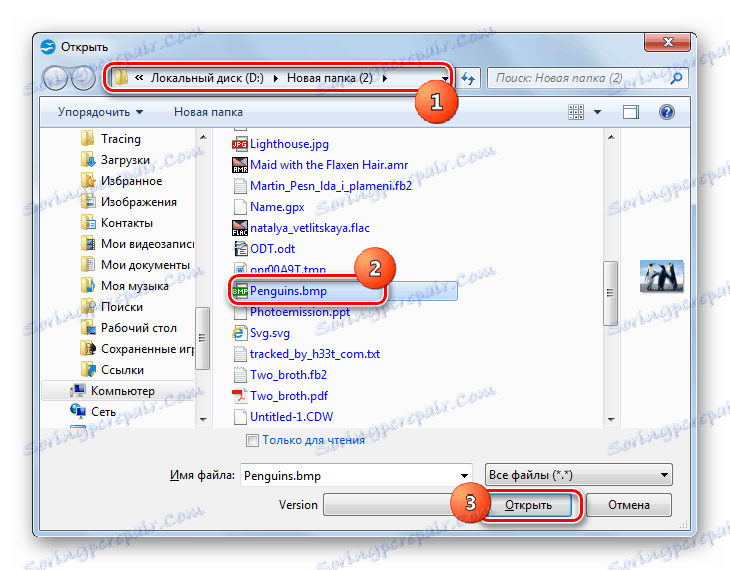

روش 7: Google Chrome
BMP می تواند نه تنها توسط ویراستاران گرافیک و بیننده های تصویر، بلکه همچنین توسط تعدادی از مرورگرها، برای مثال باز شود گوگل کروم .
- راه اندازی Google Chrome از آنجایی که این مرورگر کنترل هایی را که می توانید پنجره باز را راه اندازی کنید، کنترل نمی کند، ما با استفاده از کلید های گرم عمل می کنیم. از Ctrl + O استفاده کنید
- پنجره باز ظاهر شد. به پوشه حاوی تصویر بروید. آن را انتخاب کنید، از "باز" استفاده کنید .
- تصویر در پنجره مرورگر نمایش داده خواهد شد.
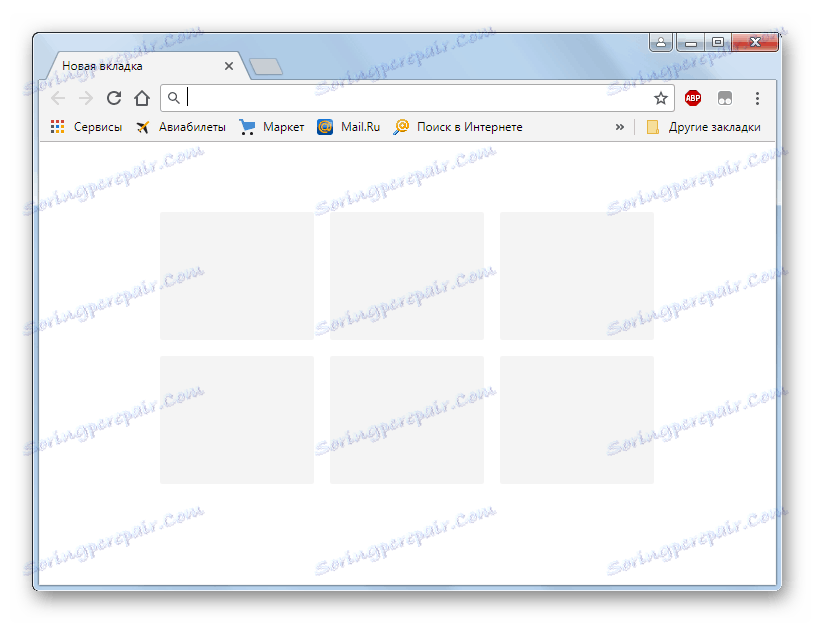
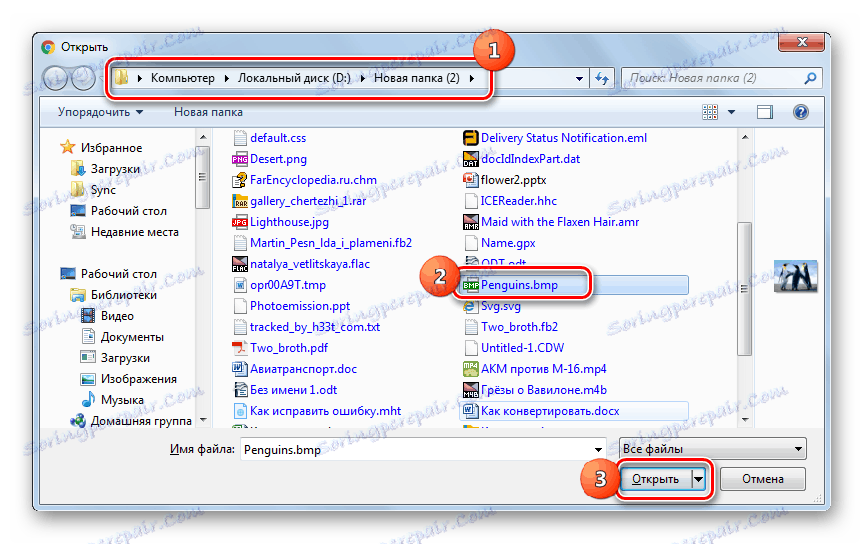
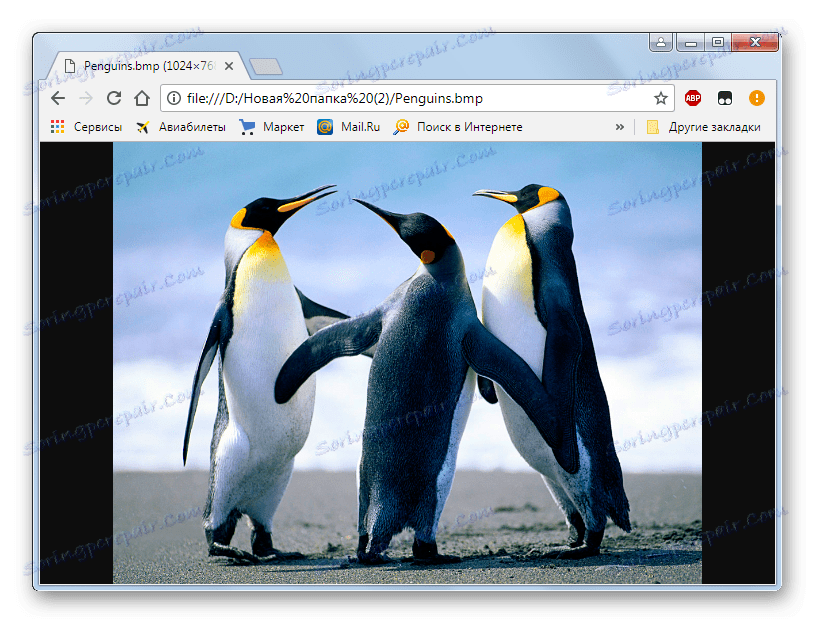
روش 8: نمایشگر جهانی
گروه دیگری از برنامه هایی که می توانند با BMP کار کنند، بیننده جهانی هستند و برنامه یکی از آن هاست. بیننده جهانی .
- برنامه Universal Viewer را راه اندازی کنید. به طور معمول، از طریق کنترل فایل و برنامه باز می شود .
- پنجره جستجوی فایل را اجرا می کند. به محل BMP بروید شی را انتخاب کنید، از "باز" استفاده کنید .
- تصویر در پوسته بیننده نمایش داده خواهد شد.
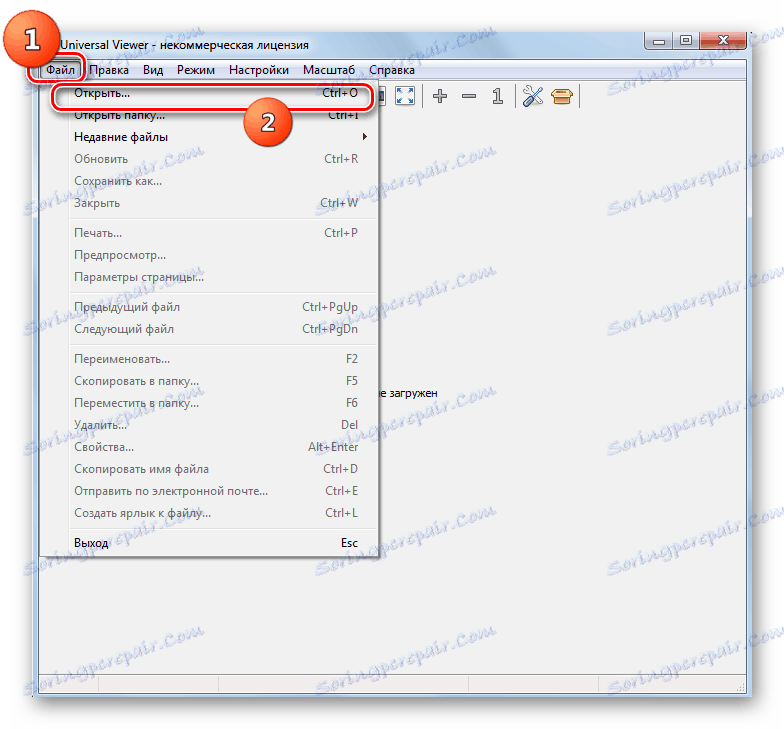
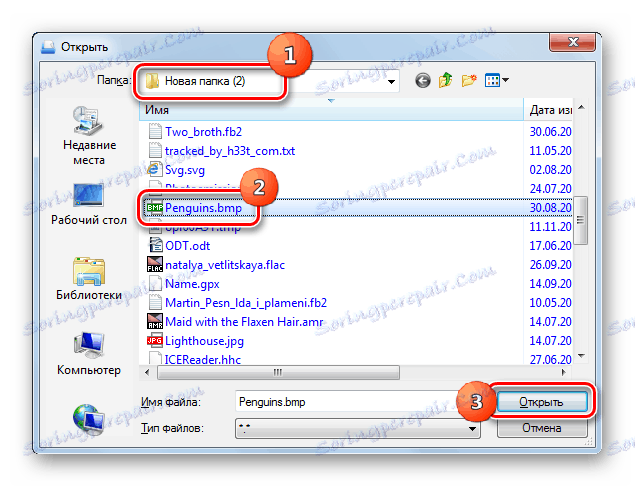
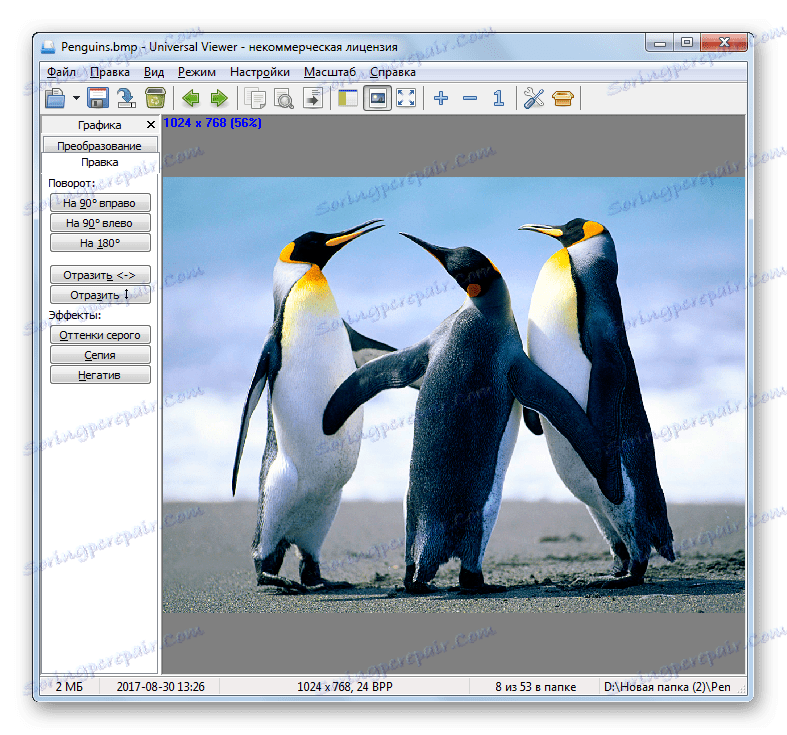
روش 9: رنگ
در بالا راه های باز کردن BMP با استفاده از برنامه های نصب شده توسط شخص ثالث ذکر شده است، اما ویندوز دارای ویرایشگر گرافیکی خاص خود است - Paint.
- شروع به رنگ در بیشتر نسخه های ویندوز، این را می توان در پوشه استاندارد در قسمت برنامه منوی شروع انجام داد.
- پس از اجرای برنامه، روی نماد موجود در منوی سمت چپ بخش «خانه» کلیک کنید .
- در لیستی که ظاهر می شود، "باز" را انتخاب کنید.
- پنجره جستجو تصویر در حال اجرا است مکان تصویر را پیدا کنید آن را انتخاب کنید، از "باز" استفاده کنید .
- تصویر در پوسته ویرایشگر گرافیک داخلی ویندوز نمایش داده خواهد شد.


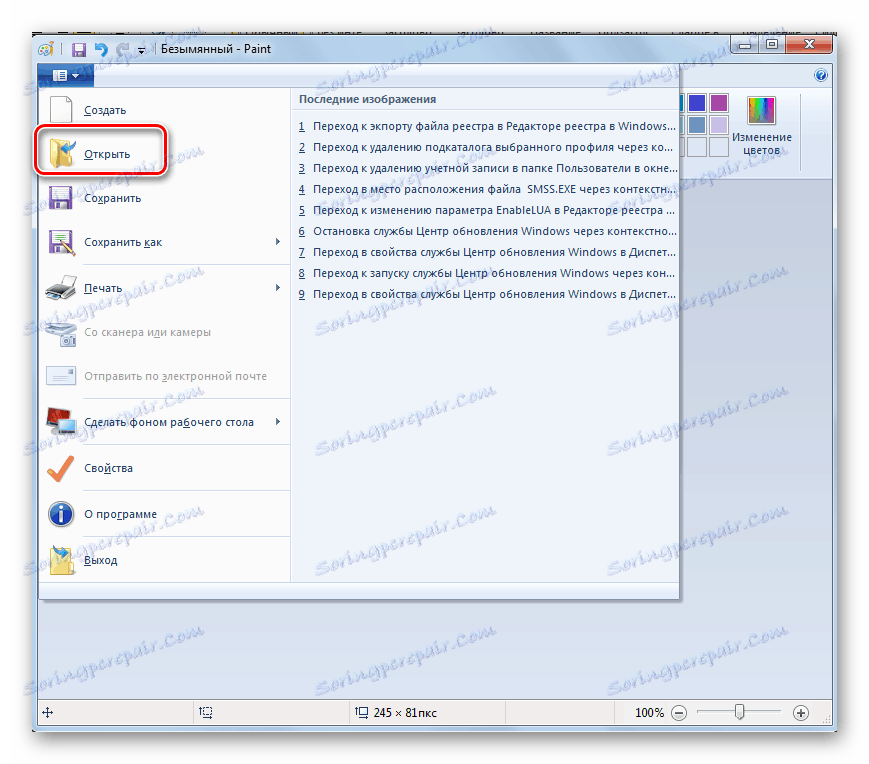
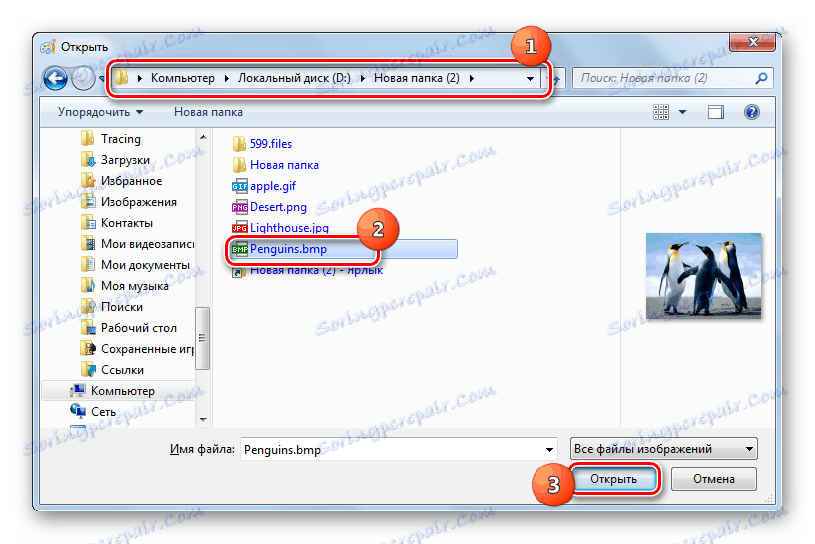
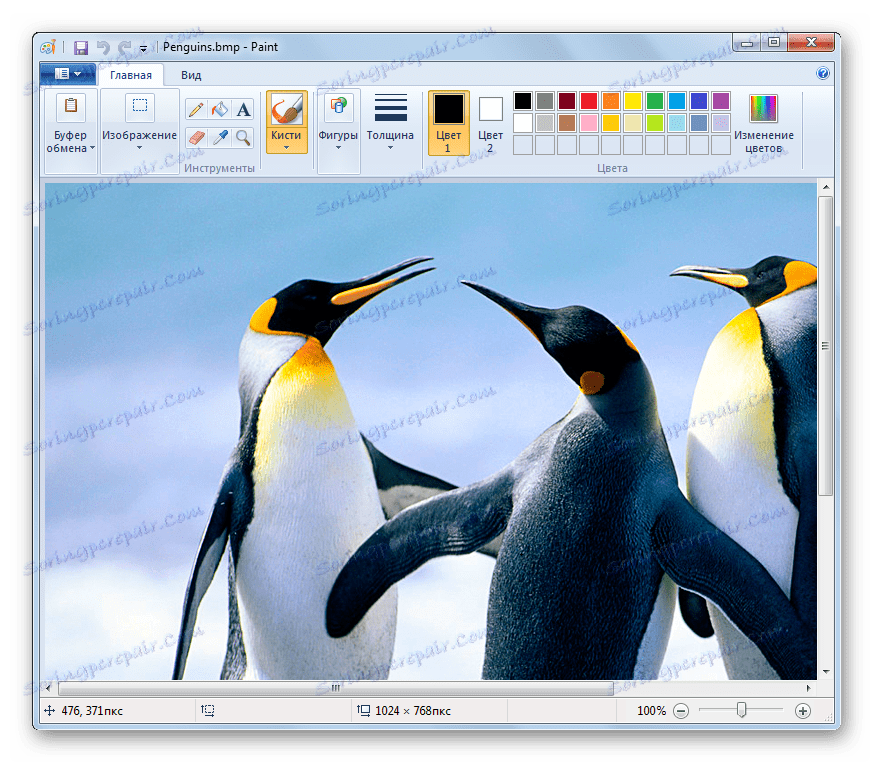
روش 10: نمایشگر عکس ویندوز
ویندوز همچنین دارای یک نمایشگر داخلی ساخته شده است که می توانید BMP را اجرا کنید. در مورد چگونگی انجام این کار بر روی مثال ویندوز 7 مراجعه کنید.
- مشکل این است که غیر فعال کردن پنجره این برنامه بدون باز کردن تصویر خود غیر ممکن است. بنابراین، الگوریتم اعمال ما با دستکاری هایی که با برنامه های قبلی انجام می شود متفاوت خواهد بود. "Explorer" را در پوشهی BMP باز کنید. با کلیک بر روی جسم با دکمه سمت راست موشواره. در لیستی که ظاهر می شود، "باز کردن با" را انتخاب کنید. بعد، به آیتم "مشاهده ویندوز عکس بروید" بروید.
- تصویر با استفاده از ویندوز ساخته شده است.
![تصویر BMP در پوسته مرورگر عکس در ویندوز 7 باز است]()
اگر شما هیچ نرم افزار شخص ثالث برای مشاهده تصاویر در کامپیوتر خود ندارید، می توانید BMP را با استفاده از بیننده عکس داخلی ساخته شده به سادگی با دو بار کلیک کردن بر روی دکمه سمت چپ ماوس بر روی فایل تصویر در "Explorer" اجرا کنید .
البته، بیننده فتوشاپ ویندوز در عملکرد به دیگر بینندگان پایین تر است، اما لازم نیست که به طور کامل نصب شود، و قابلیت های مشاهده شده توسط این ابزار برای اکثر کاربران برای مشاهده محتویات یک شیء BMP کافی است.
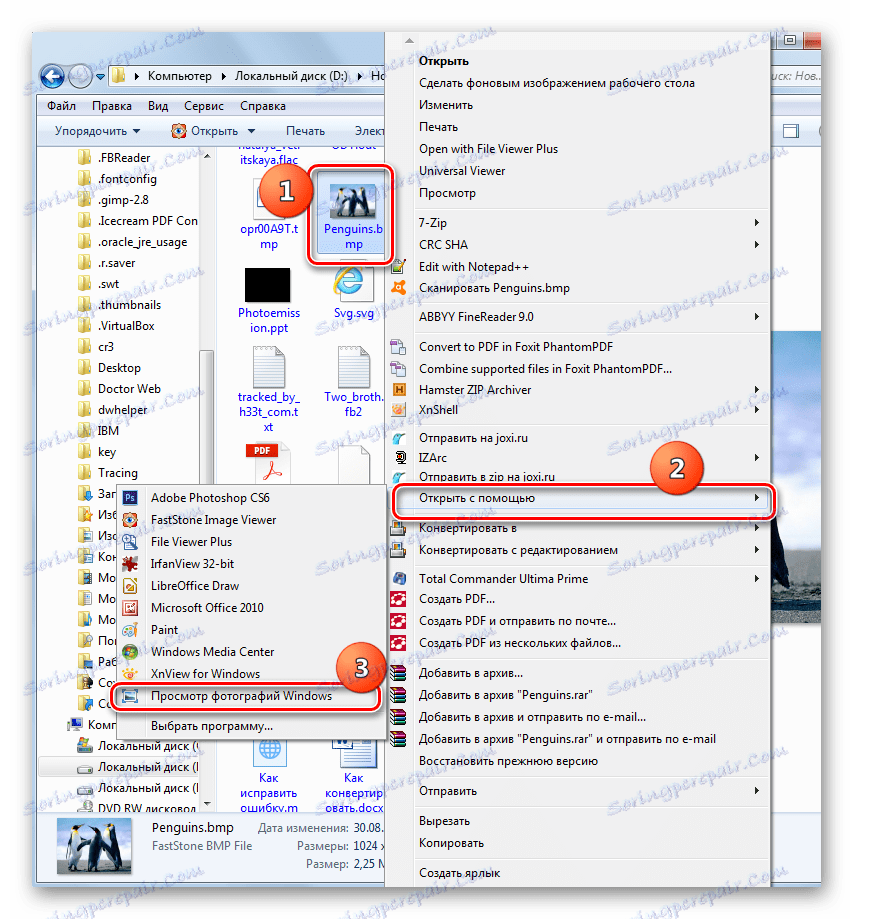
همانطور که می بینید، یک لیست نسبتا بزرگ از برنامه هایی وجود دارد که می توانند تصاویر BMP را باز کنند. و این همه آنها نیست، بلکه تنها محبوب ترین آنهاست. انتخاب یک برنامه خاص بستگی به تنظیمات شخصی کاربر و همچنین تعیین اهداف تعیین شده دارد. اگر فقط نیاز به یک عکس یا عکس دارید، بهتر است از بینندگان تصویر استفاده کنید و از ویراستاران تصویر برای ویرایش استفاده کنید. علاوه بر این، به عنوان یک جایگزین، حتی مرورگرها می توانند برای مشاهده استفاده شوند. اگر کاربر نمی خواهد نرم افزار اضافی را در رایانه برای کار با BMP نصب کند، می تواند از نرم افزار داخلی ویندوز برای مشاهده و ویرایش تصاویر استفاده کند.